
2 maneiras fáceis de transferir músicas do iPhone / iPod para um disco rígido externo

"Tem um novo MacBook Pro com tela Retina e tem apenas 256 GB de espaço. Minha biblioteca do iTunes está perto de 1 TB. Eu o tenho em um disco rígido, mas ele não funcionará como um dispositivo externo quando tento configurá-lo em Preferências avançadas. Eu também tenho uma cópia das minhas músicas em um iPod. Posso fazer backup do meu iPod em um disco rígido externo para usá-lo como fonte da biblioteca do iTunes? Como faço isso?"
- Extraído das Comunidades de Suporte da Apple
Arquivos de mídia grandes consumirão espaço considerável no seu iPhone / iPod e não deixarão espaço para novos arquivos. Assim, muitas pessoas querem transferir músicas do iPhone / iPod para um disco rígido externo. Aqui, fornecemos duas maneiras comprovadas de mover músicas do iPod para o disco rígido. Continue a leitura para saber mais.
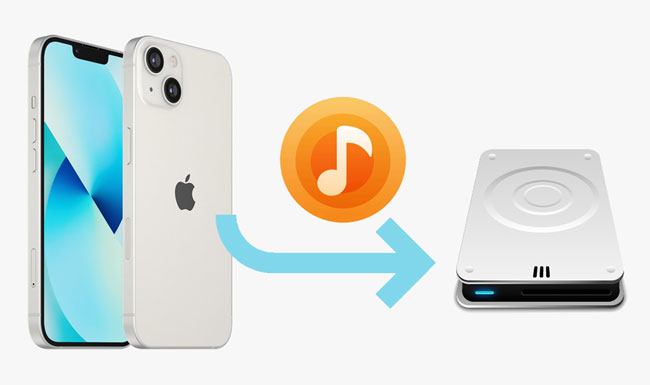
Caminho 1. Como copiar músicas do iPod / iPhone para o disco rígido via iTunes
Caminho 2. Como transferir músicas do iPod / iPhone para o disco rígido externo usando Coolmuster iOS Assistant
O iTunes permite que você transfira músicas compradas do iPod / iPhone para um disco rígido externo e suporta os formatos MP3, M4A, AIF, AAC, WAV, AIFF, M4R e M44B. Abaixo está o que você pode fazer com o iTunes.
Como copiar músicas do iPod para um disco rígido externo via iTunes?
1. Certifique-se de que a versão mais recente do iTunes está instalada no seu computador e execute o iTunes.
2. Conecte seu iPhone ou iPod ao computador e toque em Confiar no seu dispositivo, se solicitado.
3. Toque em Conta > autorização > autorizar este computador. Mais tarde, clique em Arquivo na janela do iTunes > Dispositivos > Transferir compras do seu iPhone > escolha Adicionado recentemente para ver suas músicas.

4. Escolha qualquer música que você deseja transferir e toque no botão Download para salvá-lo em seu computador. Se não vir o botão Transferir , clique com o botão direito do rato na música > selecione a opção Mostrar no Windows Explorer para abrir a localização da música. Você precisará salvar cada música uma a uma.
5. Conecte seu disco rígido externo ao seu computador e copie e cole suas músicas no disco rígido externo.
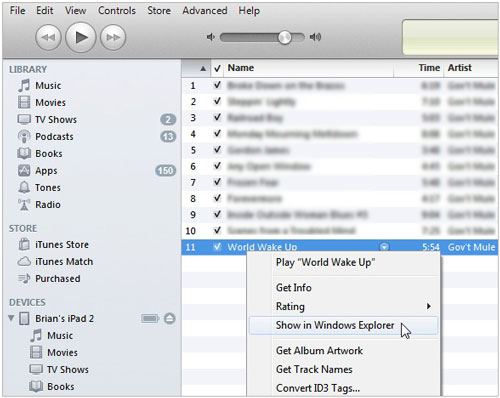
Saiba Mais:
Backup rápido de dados do iPhone para o Google Drive [3 maneiras]
Importe facilmente músicas do iPod para um novo computador com 4 métodos
Você deseja transferir diretamente várias músicas do seu iPhone / iPod para um disco rígido externo? Coolmuster iOS Assistant é o melhor caminho a seguir. Com este aplicativo, você pode visualizar e transferir músicas desejadas em lotes. Além disso, ele permite que você copie as músicas selecionadas para o seu disco rígido externo diretamente sem salvá-los no computador primeiro.
Os destaques de Coolmuster iOS Assistant:
Como faço para transferir músicas do meu telefone para um disco rígido externo?
Nota: Certifique-se de que o iTunes ou o Music podem detectar o seu iPhone / iPod com sucesso, ou o programa não irá detectá-lo.
1. Instale e inicie Coolmuster iOS Assistant no seu computador.
2. Conecte seu iDevice ao computador através de um cabo USB e confie no computador em seu iDevice quando solicitado. Em seguida, conecte o disco rígido externo ao computador. Quando o computador detectar seus dispositivos, você verá a seguinte interface.

3. Escolha Música no painel esquerdo, visualize e verifique as músicas que deseja copiar e pressione o botão Exportar na parte superior.

4. Escolha o disco rígido externo como o local de armazenamento na janela pop-up e siga as instruções na tela para terminar de salvá-los no disco rígido externo.
Leitura adicional:
Como transferir arquivos entre Android e Flash Drive via OTG?
Como transferir fotos do Flash Drive / USB / Thumb Drive para iPhone?
Esperamos que este tutorial irá ajudá-lo a transferir músicas do seu iPhone para um disco rígido externo com facilidade. E você é livre para escolher o jeito que quiser. Se Coolmuster iOS Assistant atrair sua atenção, instale-o e experimente!
Artigos relacionados:
Transferir músicas do iPhone para a unidade flash (Guia flexível e confiável)
Como transferir fotos do iPhone para o disco rígido externo em 5 maneiras eficazes?
Como transferir fotos do telefone Android para o disco rígido externo diretamente?
Como fazer backup de um iPhone diretamente para um disco rígido externo no Windows ou Mac?
Como transferir fotos do iPad para o disco rígido externo com ou sem computador?
3 maneiras simples de fazer backup do iPhone para Flash / USB / Thumb Drive (Guia Tranquilizador)

 Transferência iOS
Transferência iOS
 2 maneiras fáceis de transferir músicas do iPhone / iPod para um disco rígido externo
2 maneiras fáceis de transferir músicas do iPhone / iPod para um disco rígido externo





